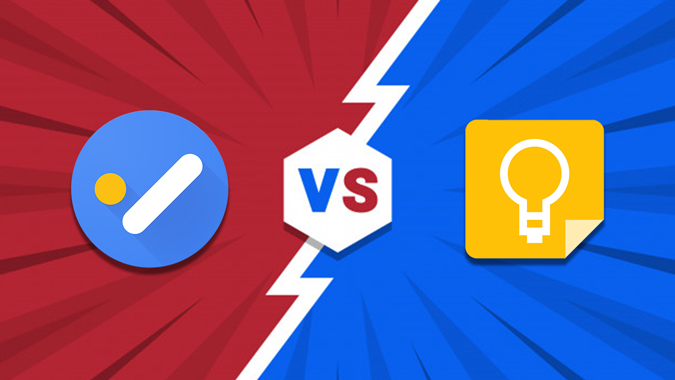Содержание
Я предпочитаю Google Keep приложение для заметок по двум основным причинам. Он прост в использовании, и я могу получить к нему доступ на нескольких устройствах. Но у Google есть странная привычка сбивать пользователей с толку одинаковыми приложениями. Например, он дал нам Allo и Hangout, Gmail и Inbox, а теперь и Tasks и Keep. Хотя оба приложения выглядят одинаково, я обнаружил, что использую оба для разных целей. Если вы тоже в замешательстве, не волнуйтесь. Я использовал оба в своей повседневной жизни и обнаружил несколько особенностей, уникальных для Google Tasks или Keep. Итак, без лишних слов, давайте посмотрим, чем отличаются Google Tasks и надстройка Google Keep.
Google Tasks и Google Keep: в чем разница?
Прежде чем мы начнем, помните, что я сравниваю надстройки Google Tasks и Keep, а не приложение или веб-приложение.
1. Google Tasks хранит ссылки электронной почты
Я получаю много важных обновлений, сроков выполнения и напоминаний о мероприятиях на свой почтовый ящик. Поисковая система Gmail уже надежна, и вы можете быстро искать и фильтровать сообщения в любое время. Но с помощью «Задач» вы можете перетаскивать свои электронные письма прямо на боковую панель «Задачи». При этом не только создается задача, но и сохраняется ссылка на электронное письмо. Таким образом, в случае необходимости вы можете напрямую вернуться к электронному письму, нажав на ссылку.
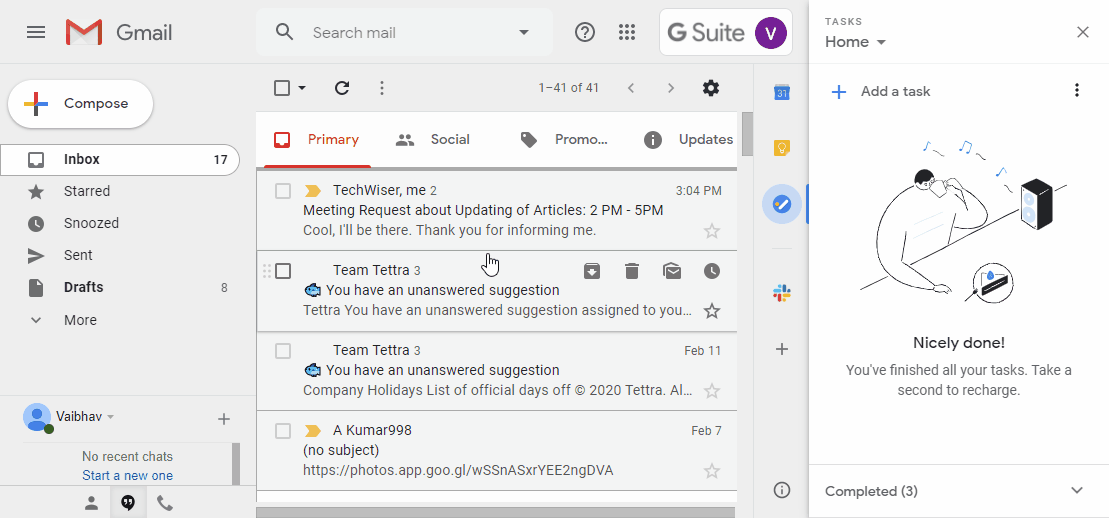
Например, я получаю по электронной почте множество расписаний встреч. С помощью Задач я могу просто перетащить электронное письмо и установить напоминание. С другой стороны, с дополнением Keep я бы скопировал исходный материал. Таким образом, Задачи устраняют этот дополнительный шаг и позволяют мне отслеживать всю цепочку писем.
2. Google Tasks позволяет создавать несколько списков
Вы можете составить список покупок или список дел, которые нужно закончить на работе. Разделение задач на списки помогает избежать беспорядка. Оба приложения позволяют группировать задачи в списки, но у них разные подходы. С помощью Google Keep вы можете разделять задачи с помощью ярлыков. Однако эти ярлыки появляются только при открытии полной веб-версии. Это делает его практически простым приложением внутри G-mail.
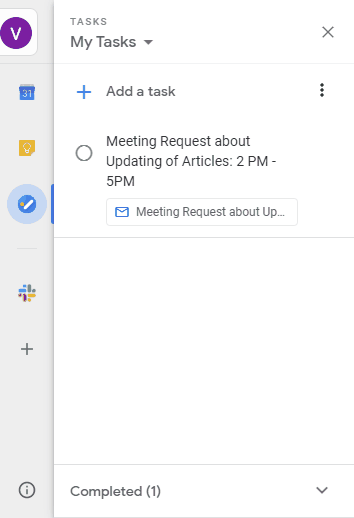
С другой стороны, Google Tasks дает возможность создавать несколько списков для разных целей, независимых друг от друга. Это делает задачи более удобными для написания нескольких несвязанных списков.
Например, вы можете создать список покупок в приложении «Задачи», но это не повлияет на ваши рабочие задачи. Для этого вы можете создать другой список на имя homeи добавить в него все личные задачи. Благодаря этому оба списка будут разными и легко доступными.
3. Google Tasks позволяет создавать подзадачи
Любой гуру производительности скажет вам, как важно разбивать большие цели на маленькие выполнимые задачи. Google Keep позволяет создавать задачи, но не поддерживает создание подзадач. Однако вы можете сделать это в Задачах Google. Это делает его мощным инструментом, если вы делаете что-то сложное и требует написания заметок и важных моментов перед началом задачи. Однако вы не можете перетаскивать и изменять порядок элементов в веб-версии. Если вы действительно этого хотите, скачайте приложение Google Tasks.
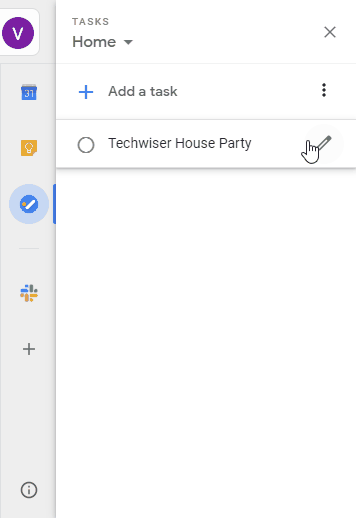
Например, я добавляю родительскую задачу, в данном случае Домашняя вечеринка Techwiser. Затем я добавляю все подзадачи, которые помогут мне выполнить основную задачу. Например, купить перекус, испечь торт и т. д. Это дает мне возможность сосредоточиться на более мелких задачах.
4. Google Tasks не может делать заметки
Задачи Google позволяют создавать задачи и добавлять к ним детали. Однако, если вы думаете написать это в виде заметки, у вас нет выбора. Оно не может! Вам необходимо переключиться на Google Keep. Оно отлично подходит для создания заметок любого типа. Вы можете открыть расширенное приложение в браузере, чтобы получить дополнительные функции, такие как добавление изображения, изменение цвета плитки и т. д.
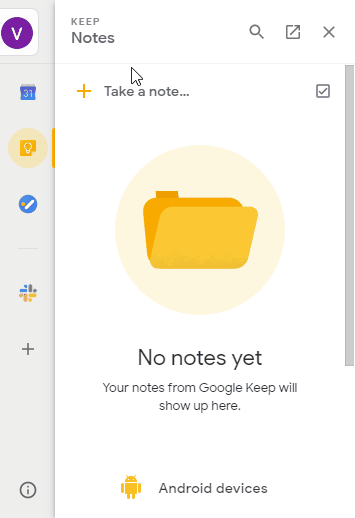
Например, я получаю много идей для статей в Gmail. В основном я делаю быстрые заметки с помощью надстройки Keep, которая также связывает исходную почту. Задачи Google не имеют этой функции и используют раздел дополнительные сведениятолько после создания родительской задачи.
5. Google Tasks позволяет создавать привычки
Привычки, как следует из названия, создаются путем повторения одного и того же действия снова и снова в течение определенного периода времени. Их можно легко создать, щелкнув значок карандаша внутри задачи. Вы можете добавить повторяющиеся задачи на определенный день и время, а также установить определенный день для повторения задачи. Например, вы можете настроить выполнение задачи в третью субботу каждого месяца. Вы не можете сделать то же самое в приложении Keep в G-mail. Но в веб-версии вы можете устанавливать повторяющиеся напоминания, однако у вас нет тех возможностей настройки, которые предлагает Google Tasks.
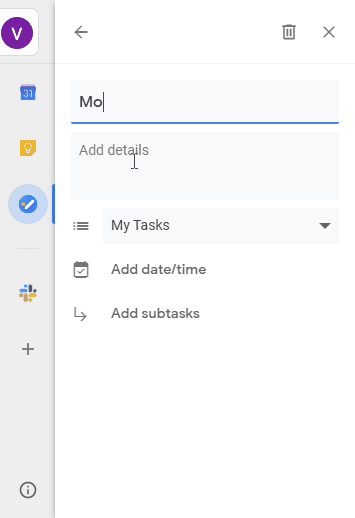
Например, я создал напоминание, предлагающее писать ежемесячные отчеты. Я установил это на последнюю субботу каждого месяца. Задача носит повторяющийся характер, и мне даже не нужно утруждать себя ее запоминанием.
6. Оба приложения позволяют устанавливать напоминания
Вы можете устанавливать напоминания в обоих приложениях. Однако снова есть разница. Как мы уже обсуждали, вы можете создавать подзадачи с помощью Google Tasks, которые также могут иметь отдельное напоминание помимо родительской задачи. К сожалению, в Keep у вас нет такой возможности с дополнением. Итак, чтобы полностью использовать его функции, вам необходимо перейти на веб-приложение. Это не только позволит устанавливать напоминания для родительских задач, но также даст вам возможность добавлять дату, время и даже место.
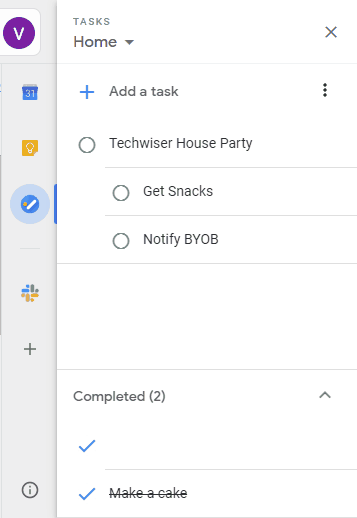
Например, у Techwiser House Partyбыло много подзадач. Я могу нажимать на подзадачи и устанавливать для них напоминания, что отличается от основной задачи. Так я могу напомнить себе, что утром купила продукты, а вечером испекла торт.
Загрузить Google Keep ( Андроид | iOS )
Загрузить Google Tasks ( Андроид | iOS )
Что пошло не так?
Я заметил кое-что странное. Как только я обновляю задачу в Google Keep, она появляется в моем календаре, но задачи Google почему-то были видны только через веб-приложение Календаря Google. Пока что я не смог найти причину, но будьте уверены, как только мне что-то понравится, вы найдете этот раздел обновленным.
Заключительные слова
Я думаю, что Google, обновив Задачи, ясно дал понять свои намерения. Им нужно минимальное, но достаточно настраиваемое приложение, позволяющее пользователям писать, редактировать и выполнять задачи. Это целенаправленный подход, который, скорее всего, поможет вам повысить производительность. Хотя Google Keep является мощным инструментом, он вряд ли сможет конкурировать со своим братом, когда дело касается настройки Gmail. Итак, как вы планируете его использовать? Расскажите мне в комментариях ниже.
Читайте также: 10 лучших приложений для преобразования речи в текст для расшифровки заметок, встреч и лекций